承認経路の設定
申請を承認するステップと、各ステップに応じた承認者を設定します。
承認経路に設定されている処理者の内、1人でも申請を却下すると、その時点で処理は終了します。
承認ステップが残っていても、他の承認者は却下された申請を処理できません。
-
 ワークフローをクリックします。
ワークフローをクリックします。 -
 運用管理をクリックします。
運用管理をクリックします。 -
 申請フォームの設定をクリックします。
申請フォームの設定をクリックします。 -
経路を設定する申請フォームの
 変更するをクリックします。
変更するをクリックします。 -
「承認経路」セクションの
 追加するをクリックします。
初期値では、次のように表示されます。
追加するをクリックします。
初期値では、次のように表示されます。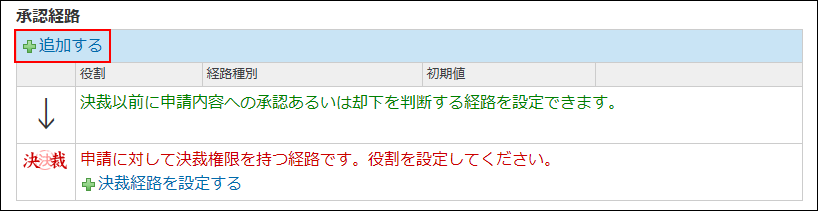
-
必要な項目を設定し、追加するをクリックします。
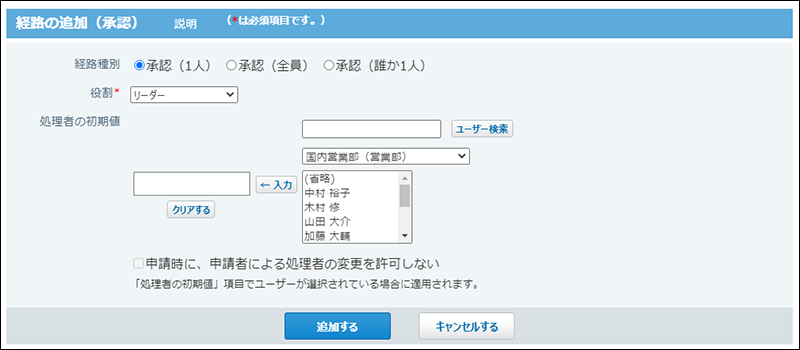 承認経路の設定項目
承認経路の設定項目項目 説明 経路種別 各ステップの承認のスタイルを選択します。
ほかの決裁経路や確認経路では経路種別は設定できません。
- 承認(1人):
設定できる承認者は1人だけです。
設定した承認者が申請を承認すると、次のステップに進みます。 - 承認(全員):
複数の承認者を設定できます。
設定したすべての承認者が申請を承認すると、次のステップに進みます。 - 承認(誰か1人):
複数の承認者を設定できます。
設定した承認者のうち、誰か1人が申請を承認すると、次のステップに進みます。
役割 ステップに設定する承認者の役職や担当業務を選択します。
役割は、別途設定しておく必要があります。
詳細は、役割の設定を参照してください。処理者の初期値 ユーザーが申請データを作成する際に、初期値として表示する処理者を選択します。
この初期値を、申請者が変更できないようにするには、「申請時に、申請者による処理者の変更を許可しない」を選択します。
初期値を設定しない場合は空欄にします。 - 承認(1人):
-
承認経路内の表示や順番を確認します。
-
 プレビューを見る:
プレビューを見る:
承認経路の表示をプレビューで確認できます。 -
 順番変更する:
順番変更する:
承認経路内の順番を変更できます。

-